win10电脑耳机可以和音响一起用吗
更新时间:2024-10-07 15:08:48作者:yang
在使用Win10电脑时,很多人都会遇到想要同时使用耳机和音响的情况,但是在默认设置下,Win10系统只能让一种音频输出设备工作,要想让耳机和音响同时响声音,需要进行一些设置。通过一些简单的操作和调整,可以让Win10电脑实现耳机和音响同时输出声音,让音乐和影视更加震撼。接下来我们就来看看具体的操作步骤。
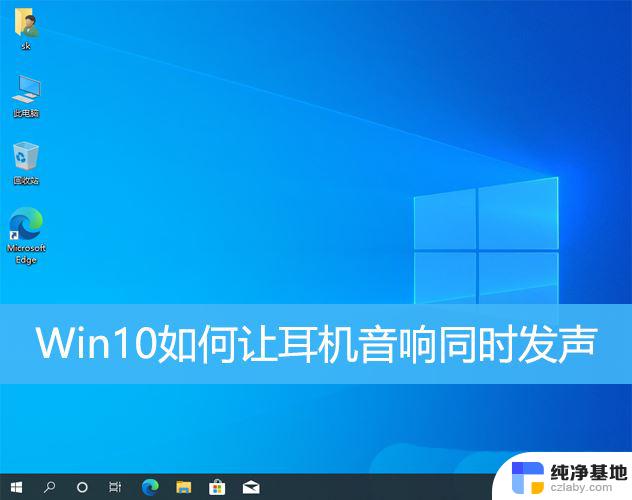
1、【右键】点击任务栏右下角的【声音小图标】,打开的菜单项中,选择【声音】;
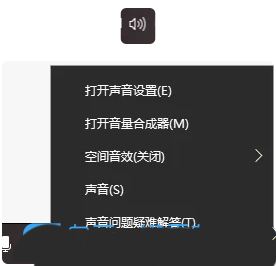
2、声音窗口,切换到【播放】选项卡。设置音箱为默认设备(第一个扬声器是音箱,第二个扬声器是耳机);
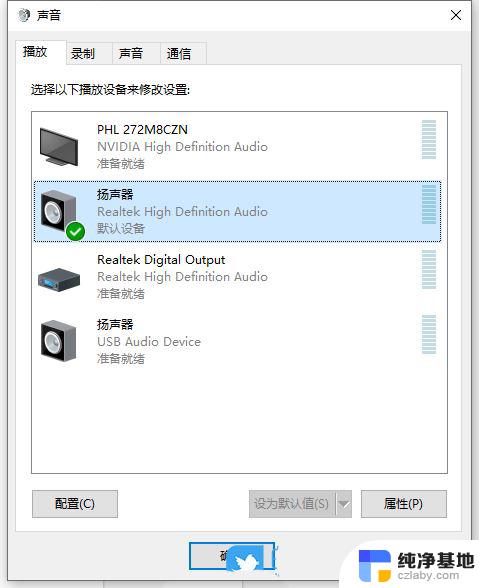
3、切换到【录制】选项卡,选择【麦克风】作为默认设备。以确保可以正常录制到讲话声音;
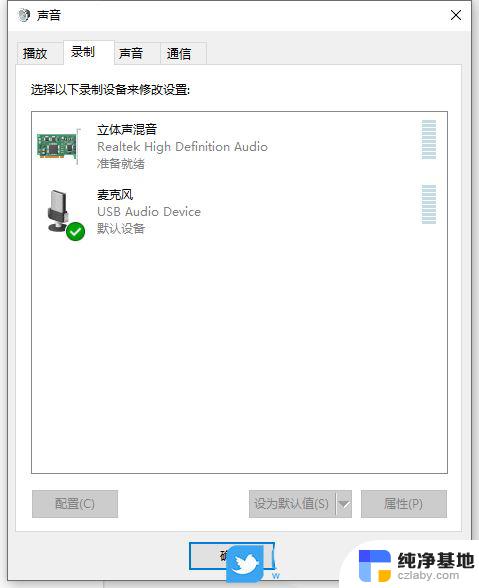
4、【右键点击】立体声混音,打开的菜单项中,选择【属性】。再切换到【侦听】选项卡,将【侦听此设备】打上勾。同时选择侦听【USB扬声器】即可;
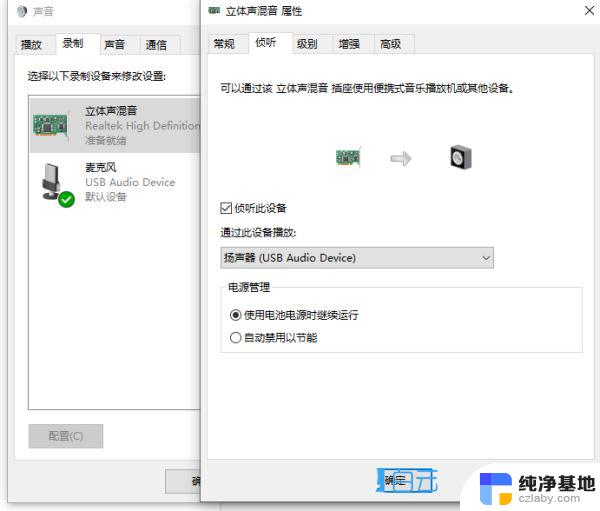
win10升级后蓝牙音响无法调节音量怎么办?
以上就是win10电脑耳机可以和音响一起用吗的全部内容,如果有遇到这种情况,那么你就可以根据小编的操作来进行解决,非常的简单快速,一步到位。
- 上一篇: win电脑怎么快捷键关机
- 下一篇: win10的截图工具在哪里打开
win10电脑耳机可以和音响一起用吗相关教程
-
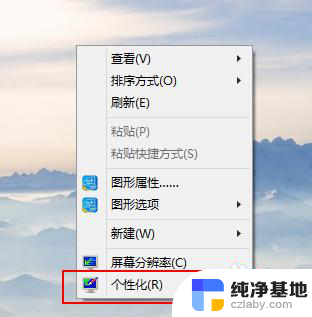 电脑音箱和耳机怎么一起用
电脑音箱和耳机怎么一起用2024-03-01
-
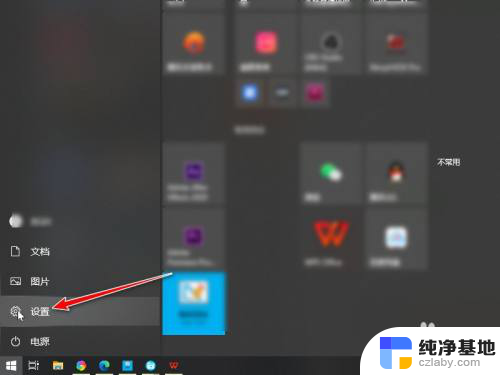 电脑可以同时用两个音响吗
电脑可以同时用两个音响吗2024-01-20
-
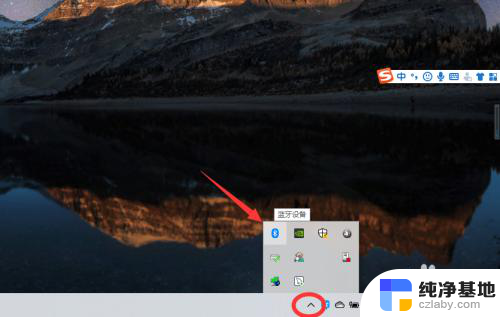 电脑上可以用蓝牙耳机吗?
电脑上可以用蓝牙耳机吗?2023-12-14
-
 蓝牙音响可以连台式电脑吗
蓝牙音响可以连台式电脑吗2024-04-19
win10系统教程推荐